Tabletin tai puhelimen näyttö ei käänny kun käännät puhelimen sivuttain tai takaisin pystyasentoon? Yleensä syynä siihen, että näytön kierto ei toimi, on se että Androidin, iPadin tai iPhonen automaattinen näytön kierto saattaa olla poissa käytöstä tai laitteessasi voi olla jokin muu ongelma. Tässä ohjeessa käymme läpi yleisimmät ongelman aiheuttajat ja kerromme miten voit korjata ongelman.
Hyppää haluamaasi kohtaan artikkelissa:
Android-tabletin tai -puhelimen näyttö ei käänny
iPadin tai iPhonen näyttö ei käänny
Android-tabletin tai -puhelimen näyttö ei käänny
Näytön kierto ei toimi? Android-tableteissa ja puhelimissa voi olla monia eri syitä sille miksi näyttö ei käänny haluamaasi asentoon. Kerromme yleisimmät syyt sille miksi näyttö ei käänny vaaka-asentoon tai takaisin pystyasentoon. Luonnollisesti kerromme samalla miten voit korjata ongelman.
Ota näytön kierto käyttöön
Yleisin ja yksinkertaisin syy siihen, että näyttö ei käänny / näytön kierto ei toimi, on se että automaattinen näytön kierto on pois käytöstä. Suurimmalla osalla Android-puhelimista ja tableteista automaattinen näytön kierto on helppo ottaa käyttöön: pyyhkäise näytön ylälaidasta kaksi kertaa alaspäin ja paina avautuvasta valikosta Automaattinen kierto.
Puhelimen tai tabletin mallista riippuen oikea valikko aukeaa joko oikeasta tai vasemmasta yläreunasta pyyhkäisemällä. Myös valikon auettua, voit joutua pyyhkäisemään kuvakkeiden päältä oikealle tai vasemmalle nähdäksesi lisää painikkeita ja löytääksesi näytön kierto-painikkeen.
Osassa Android-puhelimista näytön kierto-painike toimii ”päinvastoin”, esimerkiksi Xiaomin puhelimissa painike on Lukituksen suunta ja kun painike on valittuna, näyttö lukittuu sen hetkiseen asentoon, eikä käänny kun laitetta käännetään. Tässä tapauksessa varmista että lukitus ei ole päällä, eli se on harmaana.
Kun varmistat, että Näytön kierto on valittuna, eli useimmilla Android-malleilla kuvakkeen väri on sininen, näytön pitäisi kääntyä kun avaat jonkun sovelluksen laitteellasi.
Jos näytön kierto oli jo päällä tai näyttö ei käänny senkään jälkeen kun kytkit sen päälle, jatka lukemista, niin käydään läpi muut mahdolliset syyt ja ratkaisut ongelmaan.
Varmista ettet kosketa puhelimesi näyttöä
Jos olet ottanut automaattisen näytön kierron käyttöön, mutta puhelimesi tai tablettisi näyttö ei käänny siitä huolimatta, varmista, että et kosketa näyttöä yrittäessäsi kiertää sitä. Android-laite lukitsee näytön suunnan, kun kosketat näyttöä.
Voit estää tämän varmistamalla, että sormesi eivät ole näytöllä, kun pyörität sitä. Kiinnitä erityisesti huomiota näytön reunoihin, sillä voit helposti huomaamattasi koskea näyttöä kun pidät kiinni puhelimesta.
Poista tabletin tai puhelimen suojakuori
Jos laitteessasi on suojakuori ja näytön kierto ei toimi, suojakuori ei ehkä ole yhteensopiva mallisi kanssa tai se voi olla rikki. Tämä voi aiheuttaa sen, että suojakuori koskettaa näyttöä ja estää näyttöä pyörimästä.
Voit testata poistamalla suojakuoren, onko suojakuori syyllinen siihen, että näyttö ei käänny. Jos näyttö kääntyy ilman suojakuorta, ongelma on suojakuoressa. Tässä tapauksessa kannattaa hankkia uusi suojakuori tai yrittää korjata suojakuorta.
Poista äskettäin asennetut sovellukset
Oletko äskettäin asentanut uusia sovelluksia puhelimeesi tai tablettiisi? Lakkasiko näytön kierto toimimasta asentamisen jälkeen? Joskus sovellus saattaa sekoittaa Androidin toimintoja ja aiheuttaa ongelmia. Poista äskettäin asentamasi sovellus ja kokeile toimiiko näytön kääntö tämän jälkeen. Jos näytön kääntö toimii, etsi toinen vaihtoehtoinen sovellus aiemmin asentamasi tilalle.
Käynnistä puhelin tai tabletti uudelleen
Vanha, mutta toimiva ratkaisu moniin ongelmiin on yksinkertaisesti käynnistää laite uudelleen. Puhelimissa ja tableteissa, kuten missä tahansa tietotekniikassa järjestelmävirhe voi aiheuttaa outoa käyttäytymistä ja toimintahäiriöitä.
Suurin osa Android-laitteista on helppo käynnistää uudelleen painamalla pohjassa virtanäppäintä ja valitsemalla avautuvasta valikosta Käynnistä uudelleen. Osassa Android-laitteista, kuten Samsungin puhelimilla uudelleenkäynnistys tapahtuu painamalla yhtäaikaa pohjassa virtanäppäintä ja äänenvoimakkuuden vähennysnäppäintä seitsemän (7) sekunnin ajan. OnePlussan puhelimilla taas uudelleenkäynnistys tapahtuu painamalla yhtäaikaa virtanäppäintä ja äänenvoimakkuuden lisäysnäppäintä kolmen sekunnin (3) ajan ja valitsemalla valikosta Käynnistä uudelleen.
Toivottavasti kaikkien näiden jälkeen tabletin tai puhelimen näyttö kääntyy toivotulla tavalla. Jos näytön kierto ei toimi vieläkään, kannattaa toimittaa laite huoltoon.
iPadin tai iPhonen näyttö ei käänny
Normaalisti iPhonen näyttö on pystytilassa ja iPadin näyttö vaakatilassa. Joskus kuitenkin on hyvä jos näytön saa käännettyä toiseen asentoon. Esimerkiksi elokuvien katsominen iPhonelta on miellyttävämpää vaakatilassa, kun taas kirjan lukeminen iPadilta voi olla helpompaa pystytilassa.
Jos iPhonen tai iPhonen näytön kierto ei toimi halutulla tavalla kun käännät laitetta, tähän voi olla muutama eri syy. Käymme tässä läpi syyt ja ratkaisut.
Kytke näytön kierron lukitus pois päältä
Jos iPhonessa tai iPadissa on käytössä näytön kierron lukitus, laitteen näyttö ei käänny kun käännät laitetta.
Voit kytkeä näytön kierron lukituksen päälle tai pois pyyhkäisemällä alas näytön oikeasta yläkulmasta avataksesi Ohjauskeskuksen. Etsi kuvake, jossa on riippulukko, jota kiertää nuoli. Napauta kuvaketta poistaaksesi tai kytkeäksesi näytön kierron päälle. Alla olevassa kuvassa näytön kierron lukitus ei ole päällä, eli näyttö kääntyy kun puhelinta kääntää.
Käynnistä ongelmallinen sovellus uudelleen
Jos näyttö ei käänny jossakin tietyssä sovelluksessa, voi ongelma olla itse sovelluksessa, eikä niinkään laitteessa tai sen asetuksissa. Voit sammuttaa sovelluksen pyyhkäisemällä näytön alalaidasta ylöspäin. Näet pienen kuvan jokaisesta avoinna olevasta sovelluksesta. Pyyhkäise ongelmasovellus näytön ylälaitaa kohti. Sovellus sulkeutuu ja häviää listauksesta. Kokeile nyt käynnistää sovellus uudelleen ja kääntää näyttöä.
Käynnistä iPad tai iPhone uudelleen
Vanha, mutta toimiva ratkaisu moniin ongelmiin on yksinkertaisesti käynnistää laite uudelleen. Puhelimissa ja tableteissa, kuten missä tahansa tietotekniikassa järjestelmävirhe voi aiheuttaa outoa käyttäytymistä ja toimintahäiriöitä.
iPhonen uudelleenkäynnistäminen
Sammuta iPhone uudelleen painamalla yhtäaikaa äänenvoimakkuuden vähennysnäppäintä ja virtanäppäintä, kunnes Sammuta -liukusäädin tulee näkyviin. Jos iPhonesi on vanhempaa mallia (6, 7, 8, SE (2. ja 3. sukupolvi)), paina sivupainiketta, kunnes Sammuta -liukusäädin tulee näkyviin. iPhone 5 ja sitä vanhempien mallien sammuttaminen tapahtuu painamalla yläpainiketta, kunnes Sammuta -liukusäädin tulee näkyviin.
Pyyhkäise liukusäätimestä ja käynnistä tämän jälkeen iPhone uudelleen painamalla sivu- tai yläpainiketta kunnes Apple-logo tulee näkyviin.
iPadin uudelleenkäynnistäminen
Jos iPadissasi ei ole kotinäppäinta, sammuttaminen tapahtuu painamalla yhtäaikaa pohjassa yläpainiketta ja jompaa kumpaa äänenvoimakkuuspainiketta, kunnes Sammuta -liukusäädin tulee näkyviin. Jos iPadisi on vanhempaa mallia, jossa on kotipainike, paina pelkkää yläpainiketta, kunnes Sammuta -liukusäädin tulee näkyviin. Pyyhkäise liukusäätimestä ja käynnistä tämän jälkeen iPad uudelleen painamalla yläpainiketta kunnes Apple-logo tulee näkyviin.
Näytön kääntämisen pitäisi viimeistään nyt toimia. Jos näyttö ei käänny kuitenkaan vieläkään, on laitteessa isompi ongelma ja on suositeltavaa toimittaa laite huoltoon.
Kiitos että luit ohjeemme ”Puhelimen tai tabletin näyttö ei käänny? Näin korjaat ongelman”. Jätä mielipiteesi tai kysy lisätietoa kommentti-kentässä.


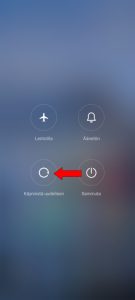


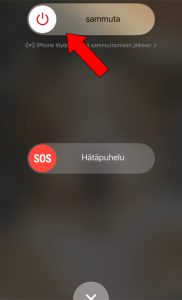
Kysyttävää tai kommentoitavaa?
Otamme mielellämme vastaan palautetta ja kysymyksiä. Voit jättää kysymyksesi ja kommenttisi artikkelista alle.